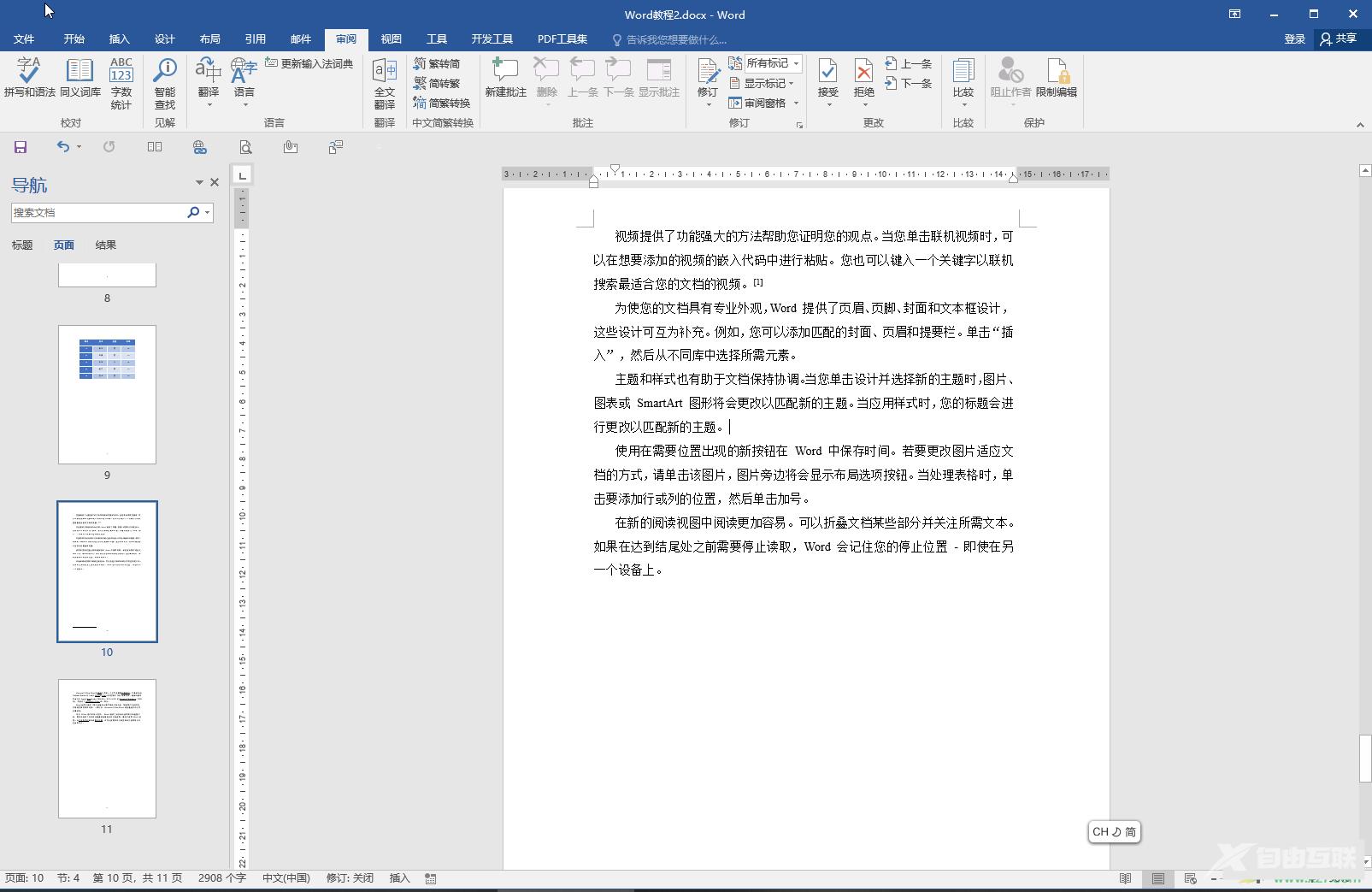很多用户在编辑word文档时,发现右侧区域有一大片的空白,对于一些要求比较高的用户来说看起来非常难受,那有什么办法可以去除word右侧空白吗?其实去除方法非常简单,下面自由
很多用户在编辑word文档时,发现右侧区域有一大片的空白,对于一些要求比较高的用户来说看起来非常难受,那有什么办法可以去除word右侧空白吗?其实去除方法非常简单,下面自由互联小编就来给大家分享一下具体的操作步骤。
操作步骤:
双击打开Word文档,选中文本内容。
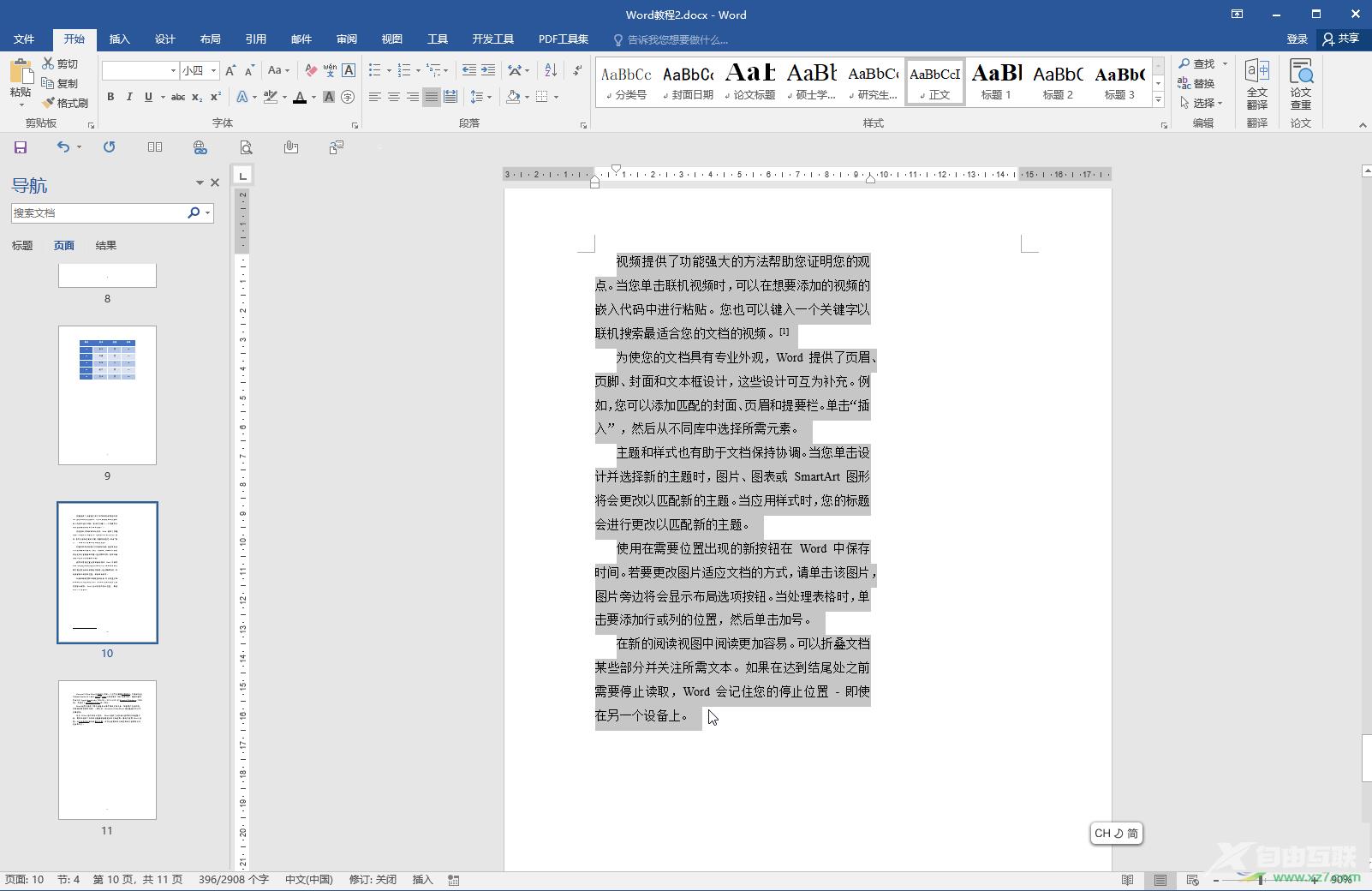
方法1、拖动界面上方标尺处的图标,拖动到边界线上就可以了。
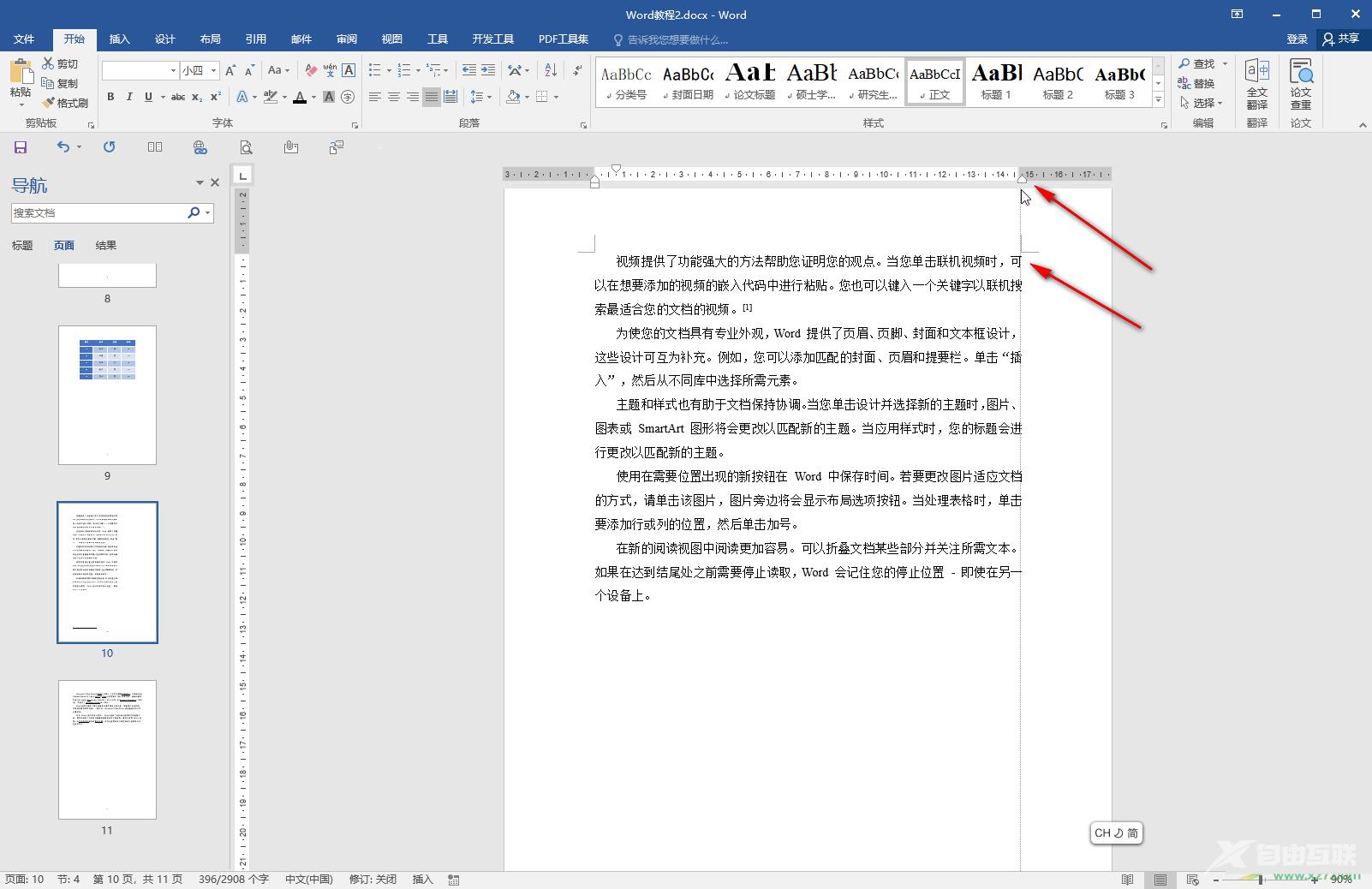
方法2、选中内容后右键点击一下并选择段落,或者点击开始选项卡中段落栏右下角的小图标,在打开的窗口中切换到缩进和间距,将右侧缩进设置为0并确定。
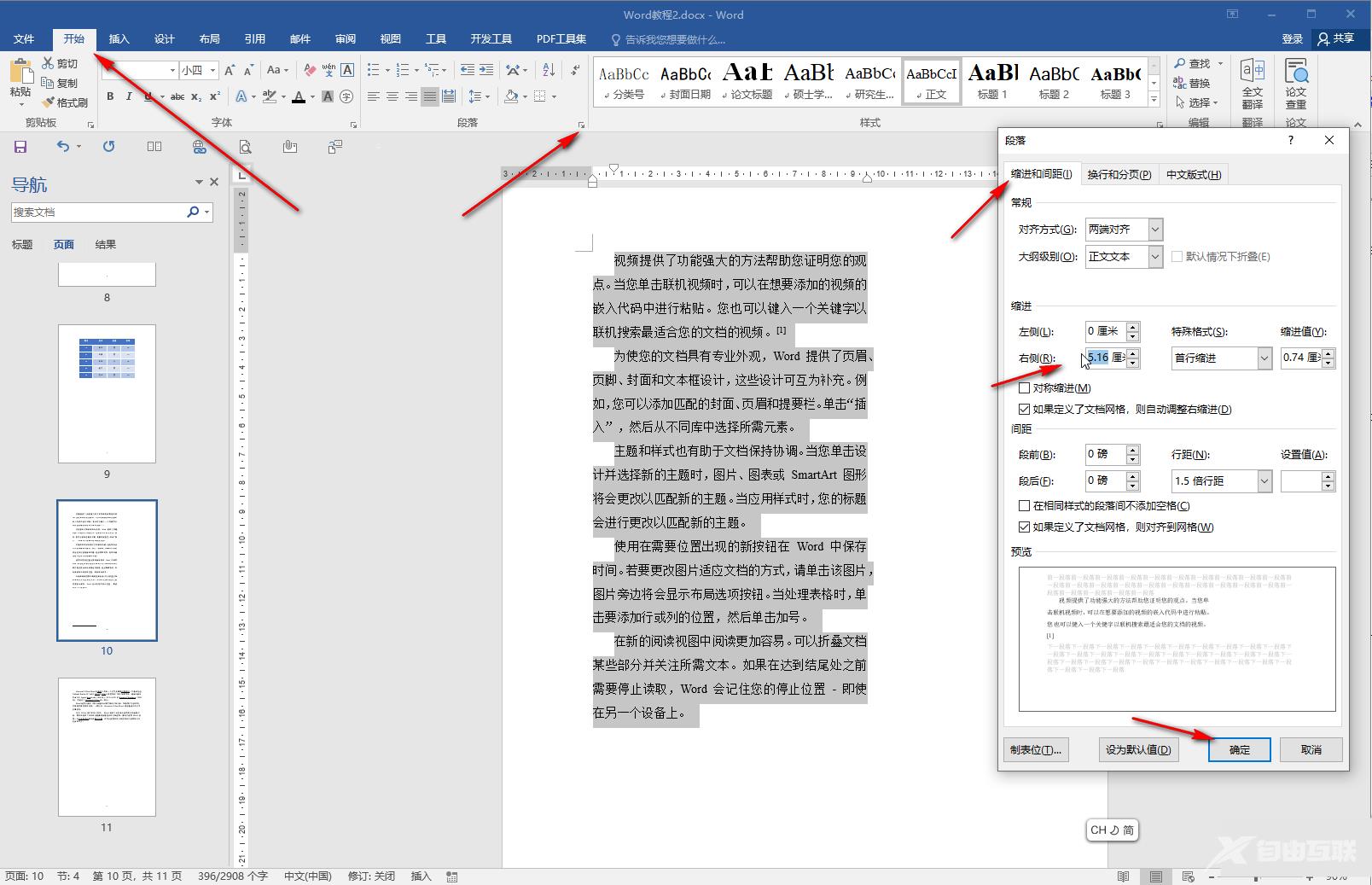
方法3、在审阅选项卡中点击接受或者拒绝按钮,在子选项中点击接受/拒绝所有更改并停止修订,然后点击删除按钮删除批注。
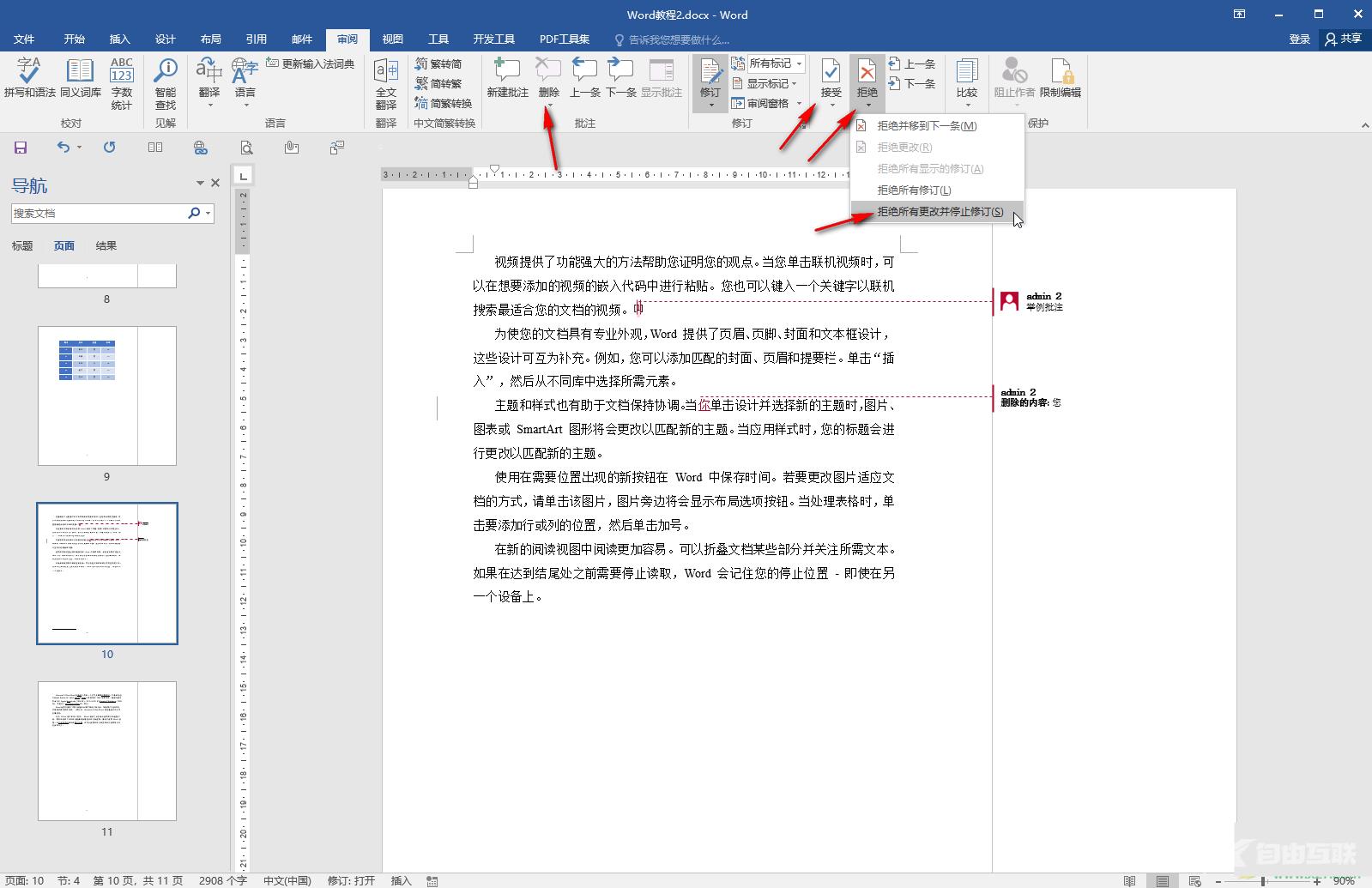
就可以恢复正常显示的状态了。